Понякога е полезно да знаем подробно какви хардуерни компоненти използва нашият компютър. За това вече видяхме, че има графични инструменти като Твърда информация въпреки че е възможно също така да разгледате съобщението за зареждане на системата или да използвате use some терминални командиКато lsusb, lspci, lshw o dmidecode.
Вчера обаче открих нова опция, която е инсталирана по подразбиране в някои популярни дистрибуции: inxi.
Какво е inxi?
inxi Това е много пълен скрипт, който позволява да се покаже информацията за хардуера на системата. Написано е на bash, за да може да се използва директно от терминал.
inxi идва предварително инсталиран с SolusOS, crunchbang, епидемия, Linux Mint, Анти-X y Arch Linux, но тъй като това е bash скрипт, той работи на много други дистрибуции. Въпреки че е предназначен за използване с приложения за чат като IRCТой също така работи от черупка и предоставя огромно количество информация. Това е разклонение на сценария инфобаш, много полезен, но в последно време е получил малко поддръжка.
inxi е съвместим с Разговор, Xchat, irssi, Квасел; както и при повечето клиенти на IRC.
Как да инсталирам inxi
inxi Той присъства в хранилището по подразбиране на повечето дистрибуции, така че е възможно да го инсталирате със следните команди:
инсталирам inxi en Арка и производни:
# pacman -S inxi
инсталирам inxi en Debian / Ubuntu и производни:
# apt-get инсталирайте inxi
инсталирам inxi en Fedora и производни:
# yum инсталирайте inxi
Как да използвам inxi
Трябва само да отворите терминал и да стартирате скрипта:
inxi
Възможно е да се ограничи информацията за показване въз основа на следните параметри:
-A Показване на информация за звуковата карта.
-C Показване на информация за процесора, включително тактова честота на процесора.
-D Показвайте информация за твърдия диск, а не само за модела.
-F Показване на пълния изход за inxi. Включва всички главни букви, плюс -s и -n.
-G Показване на информация за графичната карта (карта, тип, разделителна способност, glx процесор, версия и др.).
-I Обща информация: активни процеси, ъптайм, памет, IRC клиент, inxi версия.
-l Показване на етикети на дялове.
-n Показване на разширена информация за мрежовата карта. Същото като -Nn. Показва интерфейса, скоростта, MAC адреса, състоянието и т.н.
N Показване на информация за мрежовата карта. С -x показва PCI BusID, номер на порт.
За да видите пълен списък с наличните опции, предлагам да прочетете Официален сайт на проекта.
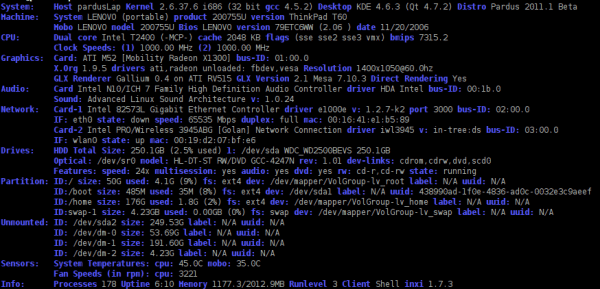
Пробвах и харесах количеството информация, която тя предоставя, както и колко проста е тя. Много добър съвет 😉
Моля!
Прегръдка! Павел.
Отлично, не го познавах. Оценява се.
Тъй като Gentoo го няма по подразбиране, ето моето оформление. Тук можете да намерите този и други пакети 😀
https://github.com/jorgicio/jorgicio-gentoo
Много полезно, бях го записал сред моите помощни програми .. .. Мислех, че съм го виждал тук в блога .. ее
За пълен изход .. .. inxi -v7
Това е, което има този блог. Писали сме за ТОЛКОВА много неща, които изглежда вече пишем за всичко. По същия начин никога не бяхме правили конкретна публикация за inxi. Проверих преди да напиша този пост.
Прегръдка! Павел.
Много добра и пълна, истината е, че ме изненадва.
Най-хубавото е, че се чете лесно, което се оценява.
Muy bueno!
Много добър съвет =)
Само един коментар: Опитах се да го инсталирам на Kubuntu Precise, но той не се появи в хранилищата, затова го реших, като добавих хранилището Linux Mint Maya (специално импортиране), което го включва и това е всичко.
Поздрави.
Благодаря, че го запомнихте.
Имах го дълго време и понеже спрях да го използвам, забравих името му.
Обичам тези прости програми, които бързо разрешават съмненията ви.
хей, лъжа е, че идва "предварително инсталиран" в archlinux, ако всъщност няма нищо инсталирано, няма го в базата, по-малко в base-devel. Трябва да коригирате тази информация, моля.